Jak přidat fotku do počítače a telefonu do avatarů, skupin, stěn
Obsah
Sociální sítě se staly platformou nejen pro komunikaci, ale také pro publikování obrazů a fotografií. Služba neobmedzuje uživatele na množství nahraných obrázků, takže lidé denně přidávají nové fotografie. Můžete to udělat s mobilním telefonem, který často hraje roli fotoaparátu, stacionárního počítače nebo notebooku.
Jak stáhnout fotografii do počítače
Při vytváření sociální sítě byla vybrána speciální část nabídky, která odpovídá pouze fotografiím uživatele. Můžete přidat fotky do hlavního alba nebo vytvořit samostatný s popisem a názvem. Pomáhá seskupovat fotografie, třídit je a usnadňovat vyhledávání. Přidání fotografie do počítače z počítače je následující:
- Přihlaste se ke svému profilu.
- V levém menu najděte položku "Fotky".
- Potom můžete vytvořit album. Chcete-li to provést, klepněte na příslušné tlačítko v pravém horním rohu okna. Zadejte název, informace o obrázku, zobrazte prohlášení o ochraně osobních údajů (vypněte nebo povolte komentování, zobrazte návštěvníky nebo skryjte od uživatelů).
- Pokud je album vytvořenonepotřebujete, klikněte na tlačítko Přidat fotku vedle něj.
- Otevře se Průzkumník vašeho počítače. Přejděte do složky, kde je fotografie uložena pro VC.
- Do obrázku můžete vložit popis a poté kliknout na "Přidat album".
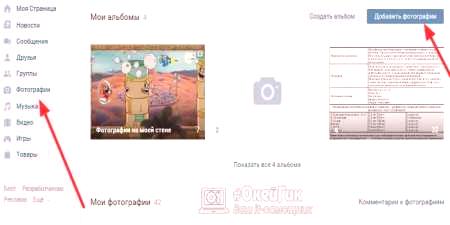
Umístěte na stěnu
Uživatel VC může okamžitě pořídit fotografii na pásku stránky. To pomůže vašim přátelům vnímat příspěvek a vyhodnotit ho. Chcete-li okamžitě přidat snímek na stěnu, musíte provést následující:
- Přihlaste se z hlavní stránky a přejděte do sekce Fotografie z levého menu.
- V pravém horním rohu najděte tlačítko "Přidat fotku". Klikněte na něj.
- Otevře průvodce, ve kterém můžete vybrat 1 nebo více fotografií.
- Poté klikněte na požadovanou fotografii a stiskněte tlačítko "Otevřít".
- Po stažení snímků můžete upravit snímky. Chcete-li to provést, musíte kliknout na ikonu editoru fotografií v pravém rohu. Budete mít možnost použít filtry, otočit obrázek, přidat text.
- Pokud jste omylem přidali další fotky, můžete je v této fázi smazat.
- Popis obrázku můžete přidat. Pak zůstane vybrat položku "Odeslat na mou stránku". Na stěně se objeví jedna nebo více fotografií.
Přidat do alba
Pro usnadnění správy a třídění navrhují vývojáři používat alba. Při stahování fotografií nebo jejich přenášení je možno vytvářet nové, přejmenovat a přidávat popis. Způsob přidání fotografie je popsán výše, alespolu s přidáním na stěnu byste měli vybrat položku "Přidat album". Pokud chcete umístit fotografii do stávající fotografie, přejděte na ni a opakujte tento postup.
Přidat fotku do skupiny
Pokud máte oprávnění od administrátora, můžete jej umístit do libovolné skupiny ve VC. Někdy je zde přístup a publikování na zdi obce. Chcete-li přidat fotku na stránku v wiki skupiny, stačí spustit zadání zprávy a ze spodního kliknutí na ikonu fotoaparátu a vybrat požadovanou fotku. Pomocí následujícího průvodce krok za krokem můžete nahrát fotky do alba komunity:
- Přihlaste se a přejděte na požadovanou skupinu.
- Vpravo najdete sekci nazvanou "Fotoalba". Klikněte na něj.
- Zobrazí se seznam všech alb, než kliknete na požadovaný album.
- Potom se algoritmus opakuje: vpravo v horní části okna klikněte na tlačítko "přidat fotografii", v případě potřeby upravte a přidávejte popis.

Jak umístit fotografii na avatar VKontakte
Ve výsledcích vyhledávání zobrazí seznam kontaktů vašich přátel miniaturu fotografie, kterou jste vybrali jako hlavní. Toto je fotografie na stránce v avatarech VK, ostatní uživatelé vidí první. Předtím byla vždy vzpřímená a měla specifické rozměry, takže bylo nutné upravit snímky za určitých parametrů. Nyní se změnilo a na stránce má čtvercový tvar a na všech ostatních místech zaoblené. Chcete-li přidat /upravit automatické, proveďte následující kroky:
- Přihlaste se svým uživatelským jménem.
- Přesuňte kurzor myšimísto, kde by měly být avatary.
- Zobrazí se další nabídka, kde je třeba vybrat položku "Aktualizovat fotografie".
- Otevře průvodce, pomocí něhož můžete vybrat požadovanou fotografii.
- Dalším krokem je zadání oblasti obrázku, která se zobrazí v miniatuře a na stránce VC.
Způsoby stahování z mobilního telefonu
Smartphony se staly dostupnou cenou pro vytváření fotografií kdekoli a kdykoli. Nemusíte nosit nevhodné zrcadlo nebo mýdlo a kvalita zůstává vysoká na internetu. Aby nebylo možné nejdříve pořídit fotografie v osobním počítači, ale teprve poté je na stránku přidat, můžete využívat nástroje dostupné majitelům moderních mobilních zařízení:
- stahování prostřednictvím aplikace VK pro smartphony;
- odeslat surovinu přímo z galerie při prohlížení.
Prostřednictvím mobilní aplikace vk
Přístup k internetu po telefonu je dostupný v každém městě, pomáhá lidem zůstat v kontaktu, nikoli přerušit komunikaci. Moderní fotoaparáty, zabudované do mobilu, vytvářejí vysoce kvalitní fotografie, které se nestydí sdílet s přáteli. Pro smartphony založené na systémech Android a iOS existuje oficiální program pro použití VC. Tento algoritmus je následující:
- Spusťte program, autorizujte, pokud jste to dříve neudělali.
- Přesuňte zleva doprava pro vyskočení.
- Prezentace v sekci Fotky. Přepněte se z horního menu na sekci "Alba".
- Pokud je požadovaná část, přidejte jiznak + nebo klikněte na existující.
- V pravém horním rohu bude znaménko plus, na které chcete kliknout. Zobrazí se další nabídka, v níž můžete stahovat fotografie z galerie nebo je vytvořit přímo s fotoaparátem.
- Při výběru z galerie můžete současně označit několik fotografií a stáhnout je současně.
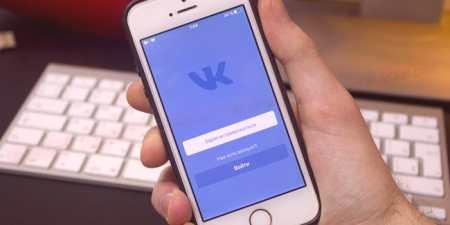
Sdílení fotografií z galerie ze smartphonu bez použití aplikace
Přístup k internetu není vždy tak uživatel se hromadí určitý počet snímků, které se zbavit přátel. Standardní Editor smartphone může zlepšit obraz, náklon, aplikovat filtry, snížit nebo zvýšit kontrast a tak dále. D. Potom můžete umístit přímo z fotogalerie stránku VC. To vyžaduje:
- Stáhněte si fotogalerii na mobilu.
- Otevřete potřebnou fotografii.
- Pod menu stiskněte tlačítko "Odeslat".
- Dále uvidíte seznam služeb, kde můžete nahrát snímek.
- Klikněte na VC a zobrazí se další nabídka, kde si můžete vybrat, kde si fotografii stáhnout: stěna, album, dokumenty, zprávy.
- Během načítání obrázku můžete k němu přidat komentář.
- Poté stiskněte tlačítko Odeslat.














